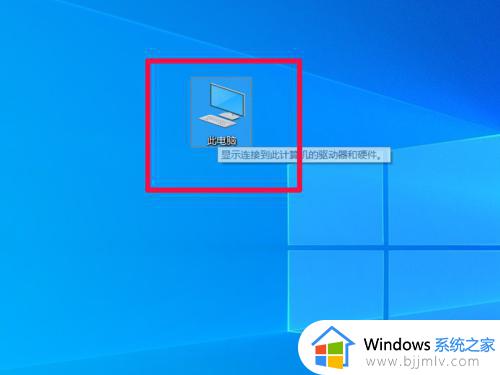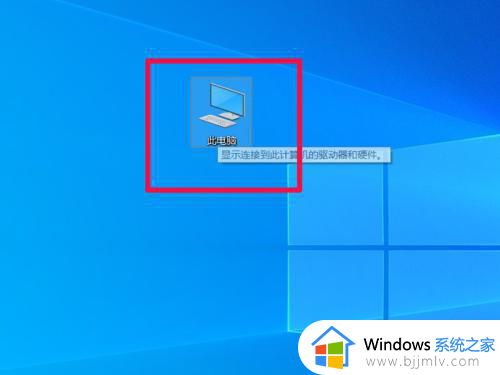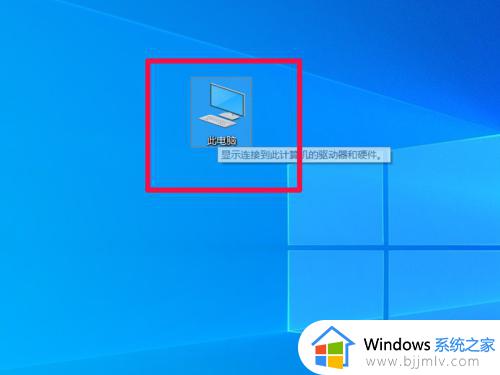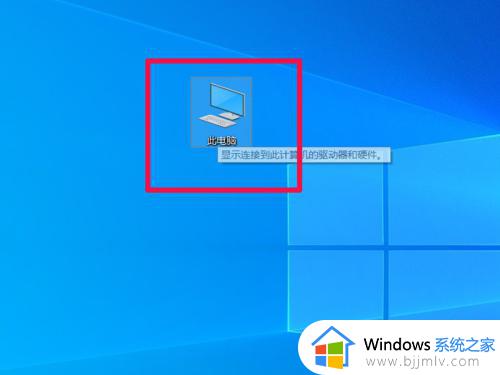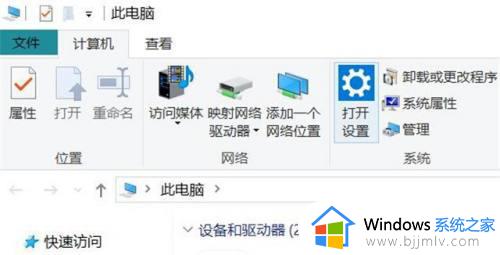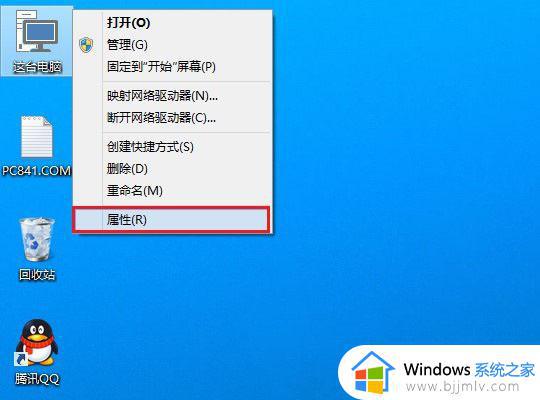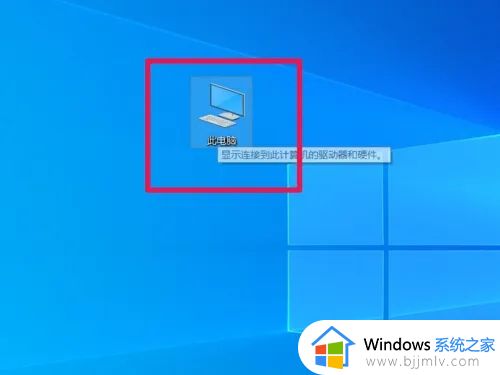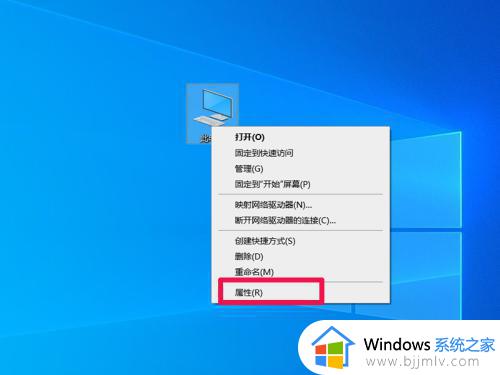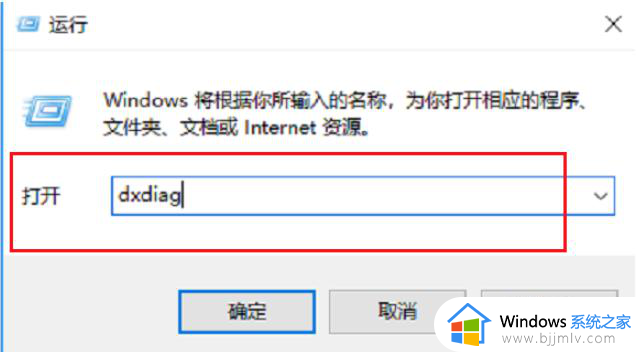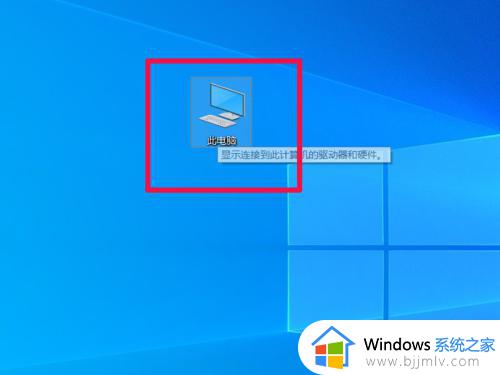查看电脑配置win10的步骤 win10系统怎么查看电脑配置
每台电脑的配置都是不大一样的,不同配置的电脑在各方面都有差异,特别是玩游戏的时候都会有配置要求,所以我们就要查看自己电脑配置是否符合,但是有很多win10系统用户并不知道怎么查看电脑配置,如果你也有一样需求的话,可以跟着小编一起来看看查看电脑配置win10的步骤。
方法如下:
一、系统属性查看电脑配置
1、在win10系统的开始菜单上右击,点击“控制面板”选项,再点击“系统安全”中的“系统” ,然后就有电脑的整体配置情况了。
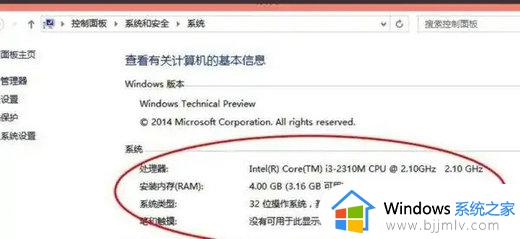
二、设备管理器查看电脑配置
在“系统”的左边栏中找到“设备管理器”并点击进入,可以看到CPU、显卡、声卡、网卡等配置信息。如图,下面是我的电脑CPU信息(我的是Core i3 2310M,双核,四线程,所以显示是“4”个cpu)。
2、在“系统”的左边栏中找到“设备管理器”并点击进入,可以看到CPU、显卡、声卡、网卡等配置信息。如图,下面是我的电脑CPU信息(我的是Core i3 2310M,双核,四线程,所以显示是“4”个cpu)。

显示适配器是显卡信息,音频输入输出是麦克风和声卡信息。

三、DirectX诊断信息查看电脑型号和配置
在“运行”中输入“dxdiag”,回车。
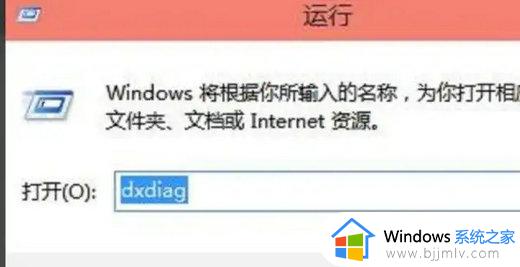
在打开的directX系统诊断信息中,就会看到电脑的配置信息。
在“显示”菜单项,可以看到显卡的信息。
四、借助第三方软件查看电脑型号和配置信息
这里可以推荐的是鲁大师、cpu-z等等。具体方法很简单。
以上给大家介绍的就是win10系统查看电脑配置的详细方法,有需要的用户们可以参考上面的方法步骤来进行查看,希望帮助到大家。